Để chèn checkbox trong PowerPoint, chúng ta sẽ sử dụng công cụ nâng cao trong PowerPoint. Khi chèn checkbox trong PowerPoint, bạn dễ dàng thực hiện những nội dung tích chọn trong slide chẳng hạn làm bảng khảo sát, làm list danh sách như khi chèn checkbox trong Word hay chèn checkbox trong Excel. Bài viết dưới đây sẽ hướng dẫn bạn chèn checkbox trong PowerPoint.
Cách chèn checkbox trong PowerPoint
Bước 1:
Tại giao diện trên PowerPoint, người dùng nhấn vào mục File rồi chọn Options trong danh sách hiển thị. Tiếp đến bạn nhấn vào mục Customize Ribbon.
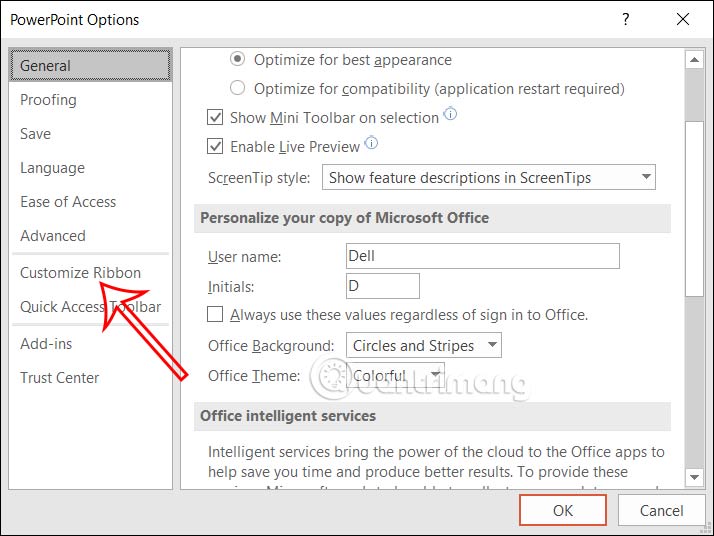
Bước 2:
Nhìn sang nội dung bên cạnh, bạn nhìn vào cột Main Tabs rồi tích chọn vào Developer để hiển thị tab Developer trong giao diện PowerPoint.
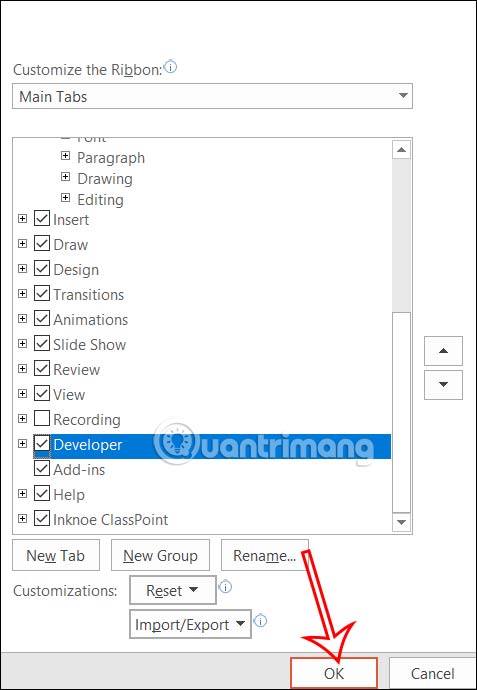
Bước 3:
Quay trở lại giao diện PowerPoint, bạn nhấn vào tab Developer, sau đó nhìn xuống nhóm Controls và nhấn vào biểu tượng checkbox như hình dưới đây.
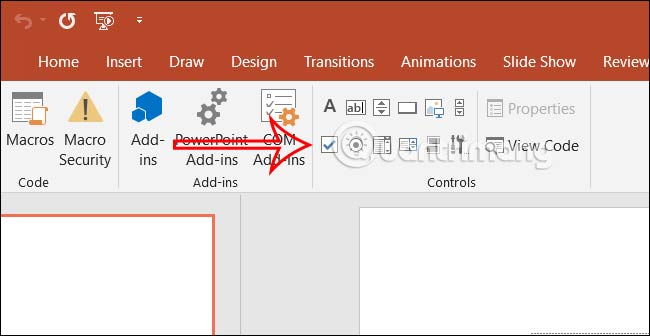
Bước 4:
Trong giao diện slide, người dùng sẽ kéo chuột tại vị trí mà bạn muốn chèn checkbox, kết quả chúng ta đã có được ô checkbox. Tiếp tục nhấn chuột phải vào ô checkbox đó rồi chọn CheckBox Object, chọn tiếp Edit để có thể chèn nội dung vào ô checkbox này.
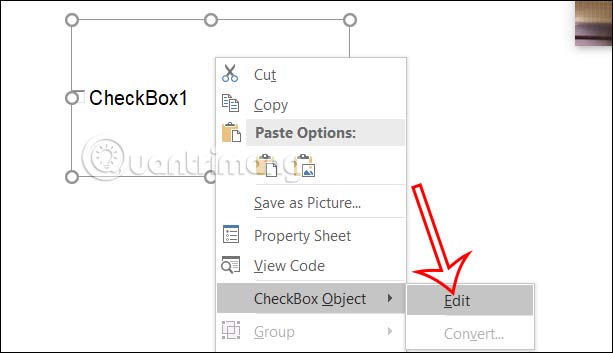
Bước 5:
Bây giờ bạn chỉ cần nhập nội dung cho checkbox này trong slide là được.
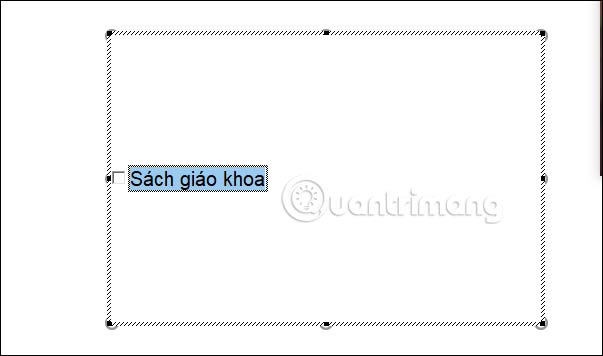
Bước 6:
Để thay đổi lại thuộc tính của checkbox này, trước hết chúng ta nhấn vào checkbox rồi nhìn lên tab Developer và nhấn vào Properties để điều chỉnh.
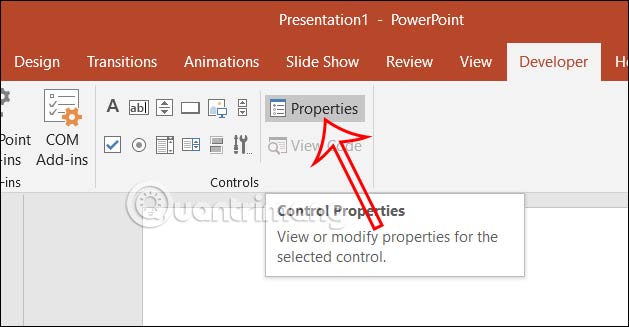
Tại đây người dùng có thể thay đổi thuộc tính của checkbox, chẳng hạn bạn có thể đổi font chữ hiển thị trong checkbox. Người dùng nhấn vào mục Font để thay đổi lại font chữ.
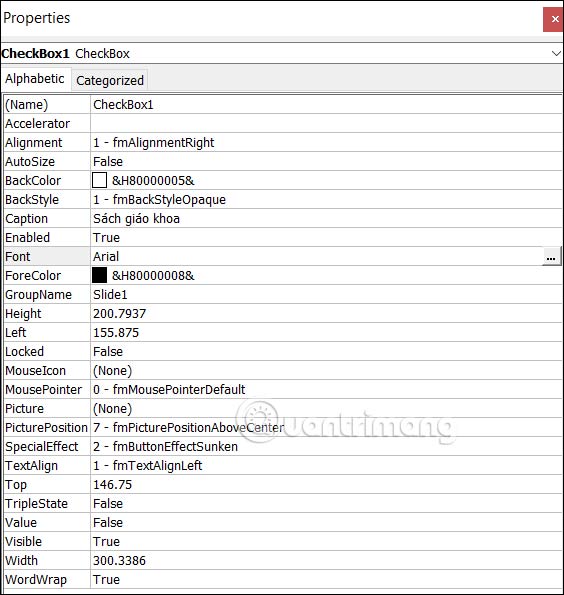
Lúc này bạn lựa chọn font chữ mới cho checkbox này cũng như điều chỉnh một số nội dung khác mà bạn muốn.
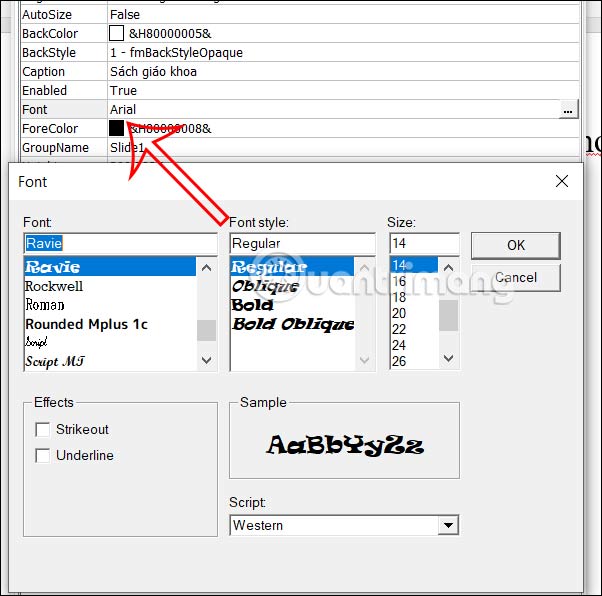
Kết quả bạn sẽ thấy font chữ đã được thay đổi trong checkbox sang font chữ mà người dùng đã chọn.
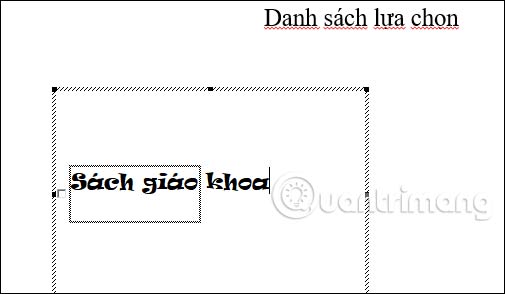
 Công nghệ
Công nghệ  AI
AI  Windows
Windows  iPhone
iPhone  Android
Android  Học IT
Học IT  Download
Download  Tiện ích
Tiện ích  Khoa học
Khoa học  Game
Game  Làng CN
Làng CN  Ứng dụng
Ứng dụng 


















 Linux
Linux  Đồng hồ thông minh
Đồng hồ thông minh  macOS
macOS  Chụp ảnh - Quay phim
Chụp ảnh - Quay phim  Thủ thuật SEO
Thủ thuật SEO  Phần cứng
Phần cứng  Kiến thức cơ bản
Kiến thức cơ bản  Lập trình
Lập trình  Dịch vụ công trực tuyến
Dịch vụ công trực tuyến  Dịch vụ nhà mạng
Dịch vụ nhà mạng  Quiz công nghệ
Quiz công nghệ  Microsoft Word 2016
Microsoft Word 2016  Microsoft Word 2013
Microsoft Word 2013  Microsoft Word 2007
Microsoft Word 2007  Microsoft Excel 2019
Microsoft Excel 2019  Microsoft Excel 2016
Microsoft Excel 2016  Microsoft PowerPoint 2019
Microsoft PowerPoint 2019  Google Sheets
Google Sheets  Học Photoshop
Học Photoshop  Lập trình Scratch
Lập trình Scratch  Bootstrap
Bootstrap  Năng suất
Năng suất  Game - Trò chơi
Game - Trò chơi  Hệ thống
Hệ thống  Thiết kế & Đồ họa
Thiết kế & Đồ họa  Internet
Internet  Bảo mật, Antivirus
Bảo mật, Antivirus  Doanh nghiệp
Doanh nghiệp  Ảnh & Video
Ảnh & Video  Giải trí & Âm nhạc
Giải trí & Âm nhạc  Mạng xã hội
Mạng xã hội  Lập trình
Lập trình  Giáo dục - Học tập
Giáo dục - Học tập  Lối sống
Lối sống  Tài chính & Mua sắm
Tài chính & Mua sắm  AI Trí tuệ nhân tạo
AI Trí tuệ nhân tạo  ChatGPT
ChatGPT  Gemini
Gemini  Điện máy
Điện máy  Tivi
Tivi  Tủ lạnh
Tủ lạnh  Điều hòa
Điều hòa  Máy giặt
Máy giặt  Cuộc sống
Cuộc sống  TOP
TOP  Kỹ năng
Kỹ năng  Món ngon mỗi ngày
Món ngon mỗi ngày  Nuôi dạy con
Nuôi dạy con  Mẹo vặt
Mẹo vặt  Phim ảnh, Truyện
Phim ảnh, Truyện  Làm đẹp
Làm đẹp  DIY - Handmade
DIY - Handmade  Du lịch
Du lịch  Quà tặng
Quà tặng  Giải trí
Giải trí  Là gì?
Là gì?  Nhà đẹp
Nhà đẹp  Giáng sinh - Noel
Giáng sinh - Noel  Hướng dẫn
Hướng dẫn  Ô tô, Xe máy
Ô tô, Xe máy  Tấn công mạng
Tấn công mạng  Chuyện công nghệ
Chuyện công nghệ  Công nghệ mới
Công nghệ mới  Trí tuệ Thiên tài
Trí tuệ Thiên tài